- Screen Recorder
- Mac Video Recorder
- Windows-Videorecorder
- Mac Audio Recorder
- Windows Audio Recorder
- Webcam Recorder
- Game Recorder
- Besprechungsrekorder
- Messenger Call Recorder
- Skype Recorder
- Kursaufzeichner
- Präsentationsrecorder
- Chrome Recorder
- Firefox-Rekorder
- Screenshot unter Windows
- Screenshot auf dem Mac
Top-Bildschirmrekorder für Android ohne Root mit dem besten Leitfaden
 Geschrieben von Valyn Hua / 04 2022:16
Geschrieben von Valyn Hua / 04 2022:16Früher haben die Leute ihre Android-Telefone gerootet, um einen Bildschirmrekorder oder andere installieren zu können. Aus dem Grund, dass diese Arten von Apps nur erlaubt sind, wenn Sie Ihr Gerät rooten. Wieso den? Weil das Rooten Ihnen das Privileg gibt, bestimmte Funktionen zu nutzen, auf die normale nicht gerootete Telefone nicht zugreifen können. Dazu gehören das Herunterladen von Anwendungen, die auf Android nicht erlaubt sind, das Aktualisieren des Betriebssystems und mehr. Allerdings gefährdet dies Ihr Telefon.

Glücklicherweise können Sie jetzt verschiedene Apps, Tools und Methoden finden, um Ihren Bildschirm aufzuzeichnen, ohne Ihr Gerät rooten zu müssen. Auf diese Weise ist es viel einfacher, jemandem etwas auf dem Bildschirm Ihres Android-Telefons zu zeigen. Auch wenn Sie unterwegs sind, können Sie einfach aufzeichnen, was sich auf Ihrem Telefon befindet, und es an Ihre Freunde, Lieben usw. senden. Oder Sie können auch für sich selbst aufnehmen. Wenn Sie beim Surfen etwas Interessantes finden, können Sie es aufzeichnen, um es später noch einmal anzusehen.
In diesem Artikel haben wir die zuverlässigsten Bildschirmrekorder ohne Root aufgelistet, die Sie auf verschiedenen Plattformen finden können. Sie werden die Top 3 Apps entdecken, die Sie auf Ihrem Android-Telefon installieren können. Auch das begehrte Tool können Sie am Computer nutzen. Erfahren Sie unten mehr über sie.

Führerliste
Mit FoneLab Screen Recorder können Sie Videos, Audiodaten, Online-Tutorials usw. unter Windows / Mac aufzeichnen und die Größe anpassen, Videos oder Audiodaten bearbeiten und vieles mehr.
- Nehmen Sie Video, Audio, Webcam und Screenshots auf Windows / Mac auf.
- Vorschau der Daten vor dem Speichern.
- Es ist sicher und einfach zu bedienen.
Teil 1. Top 3 Bildschirmrekorder ohne Root
Hier sind die Top 3 Android-Anwendungen, die Sie für Videos verwenden können Zeichnen Sie den Bildschirm Ihres Android-Telefons auf ohne Ihr Gerät rooten zu müssen.
Nach oben 1. DU Screen Recorder
DU Screen Recorder ist eine Anwendung, mit der Sie alles auf dem Bildschirm Ihres Android-Geräts aufnehmen können. Es gibt keine zeitliche Begrenzung bei der Aufnahme und es ist nicht erforderlich, für den Zugriff zu rooten. Außerdem verfügt es über gute Bearbeitungsfunktionen wie das Zusammenführen von Videos und mehr. Leider kann es nicht internen Ton aufnehmen, sodass der Ton Ihrer Aufnahme möglicherweise nicht so gut herauskommt wie bei anderen Apps.
Führen Sie die folgenden Schritte aus, um zu erfahren, wie Sie diesen einfachen Bildschirmrekorder ohne Root verwenden, DU Screen Recorder:
Schritt 1DU Screen Recorder wurde aus dem Google Play Store entfernt, gehen Sie also auf die Website der App, um sie herunterzuladen und auf Ihrem Android-Telefon zu installieren.
Schritt 2Öffnen Sie DU Screen Recorder. Daraufhin erscheint ein Videokamera-Symbol. Tippen Sie darauf, um die Aufnahmeoptionen anzuzeigen. Es enthält die Rekord Schaltfläche, Videos & Einstellungen, Aufnahmewerkzeuge und Live Creator.
Schritt 3Tippen Sie auf die roter Rekord Schaltfläche und beginnen Sie mit der Aufzeichnung des Bildschirms Ihres Android-Geräts. Tippen Sie danach auf halt Taste, um den Aufnahmevorgang zu beenden.
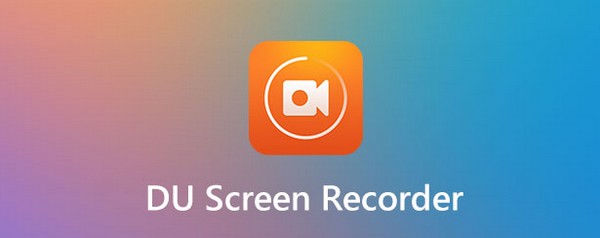
Mit FoneLab Screen Recorder können Sie Videos, Audiodaten, Online-Tutorials usw. unter Windows / Mac aufzeichnen und die Größe anpassen, Videos oder Audiodaten bearbeiten und vieles mehr.
- Nehmen Sie Video, Audio, Webcam und Screenshots auf Windows / Mac auf.
- Vorschau der Daten vor dem Speichern.
- Es ist sicher und einfach zu bedienen.
Oben 2. AZ Screen Recorder
Eine weitere Anwendung, auf die Sie sich verlassen können, ist der AZ Screen Recorder. Sie können damit hochwertige Videos auf dem Bildschirm Ihres Android-Telefons aufnehmen, einschließlich Audio. Mit dieser App können Sie auch Bildschirmaufnahmen machen, Ihre Aufnahme bearbeiten und einen Live-Stream erstellen. Insgesamt können Sie mit AZ Screen Recorder viele Dinge tun. Der Nachteil ist jedoch, dass die Aufzeichnungen manchmal aus unbekannten Gründen beschädigt werden. Daher ist es sicherer, einen anderen Rekorder zu verwenden, wenn Sie ein sehr wichtiges Video aufnehmen müssen.
Führen Sie die folgenden Schritte aus, um zu erfahren, wie Sie den AZ-Bildschirmrekorder ohne Root-App verwenden:
Schritt 1Greifen Sie auf den Google Play Store Ihres Telefons zu und installieren Sie AZ Screen Recorder.
Schritt 2Starten Sie es auf Ihrem Gerät. Tippen Sie auf die wenig Symbol, das an der Seite Ihres Bildschirms angezeigt wird, um die Funktionen der App anzuzeigen.
Schritt 3Hit the Rekord Taste, damit der Bildschirm mit der Aufnahme beginnt. Stoppen Sie dann die Aufnahme, wenn Sie fertig sind, um das Video auf Ihrem Telefon zu speichern.
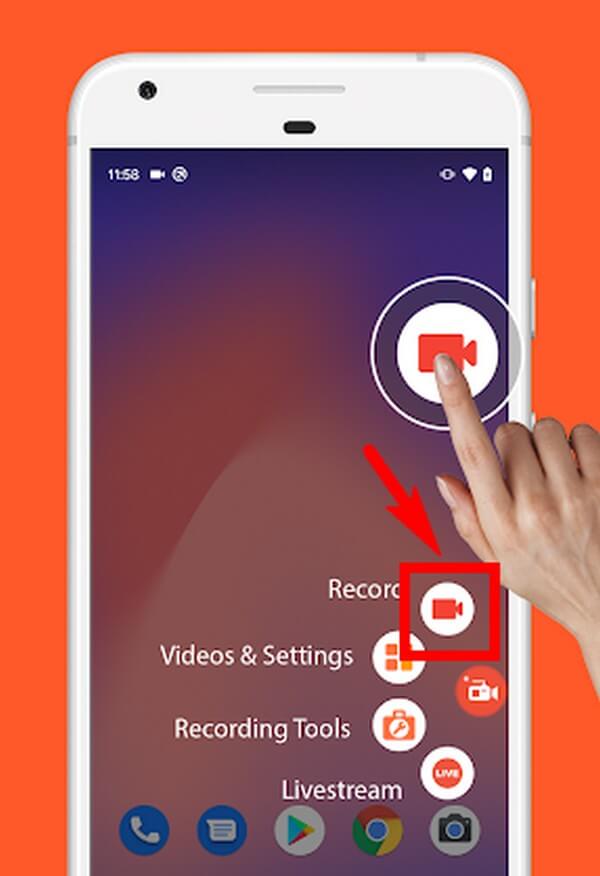
Top 3. Mobizen Bildschirmrekorder
Mit Mobizen Screen Recorder können Sie Rekordspiele, Videos, Vlogs und mehr auf dem Bildschirm Ihres Android-Telefons. Es ist einer der am häufigsten verwendeten Bildschirmrekorder bei Google Play mit hundert Millionen Downloads. Im Laufe der Zeit werden viele Benutzer jedoch aus verschiedenen Gründen allmählich unzufrieden mit der Leistung. Einige beschweren sich, dass die App ihren Akku schneller entlädt, und andere sagen, dass sie ständig abstürzt.

Führen Sie die folgenden Schritte aus, um zu erfahren, wie Sie den Bildschirmrekorder für Android ohne Root verwenden, Mobizen Screen Recorder:
Schritt 1Gehen Sie zum Play Store Ihres Android-Telefons. Suchen Sie nach dem Mobizen Screen Recorder und installieren Sie ihn dann auf Ihrem Gerät.
Schritt 2Tippen Sie auf den Luftkreis der App, und Sie sehen die Funktionen um ihn herum. Tippen Sie auf die Rekord Schaltfläche oben, um mit der Bildschirmaufnahme zu beginnen.
Schritt 3Sie können die Aufnahme anhalten und fortsetzen, indem Sie auf die Schaltfläche unter tippen halt Symbol. Stoppen Sie dann, um die Aufnahme zu beenden und auf Ihrem Android-Telefon zu speichern.
Teil 2. Bester Bildschirmrekorder auf dem Computer – FoneLab Screen Recorder
Ähnlich wie bei allen Apps in diesem Artikel, FoneLab Screen Recorder erfordert kein Root, um den Bildschirm Ihres Android-Telefons aufzuzeichnen. Es ist mit Abstand der beste Bildschirmrekorder auf Telefonen und Computern. Mit dieser Software können Sie alles aufzeichnen, was Sie auf Ihrem Android-Telefon tun. Seien es Folgen Ihrer Lieblingssendungen, Filme usw., ohne sich Gedanken über Qualitätsverlust machen zu müssen. Du kannst sogar Zeichnen Sie Ihre eigenen Tutorials auf, Gameplay, Videoanrufe und mehr. FoneLab Screen Recorder unterstützt verschiedene Videoformate, sodass Sie Ihre Aufnahmen auf fast allen Geräten abspielen können.
Mit FoneLab Screen Recorder können Sie Videos, Audiodaten, Online-Tutorials usw. unter Windows / Mac aufzeichnen und die Größe anpassen, Videos oder Audiodaten bearbeiten und vieles mehr.
- Nehmen Sie Video, Audio, Webcam und Screenshots auf Windows / Mac auf.
- Vorschau der Daten vor dem Speichern.
- Es ist sicher und einfach zu bedienen.
Führen Sie die folgenden Schritte aus, um zu erfahren, wie Sie den besten Bildschirmrekorder für Android ohne Root verwenden. FoneLab Screen Recorder:
Schritt 1Laden Sie das Installationsprogramm für den FoneLab Screen Recorder von der offiziellen Website herunter, indem Sie auf klicken Free Download Schaltfläche mit dem Windows-Logo. Installieren Sie es dann auf Ihrem Computer.

Schritt 2Starten Sie das Programm und sehen Sie sich die wichtigsten Funktionen von FoneLab Screen Recorder auf der Hauptoberfläche an. Dazu gehören der Videorecorder, der Audiorecorder und mehr. Wählen Sie das Telefonsymbol auf den kleinen Kästchen auf der rechten Seite.
Schritt 3Klicken Sie auf die Android-Recorder auf der folgenden Schnittstelle.
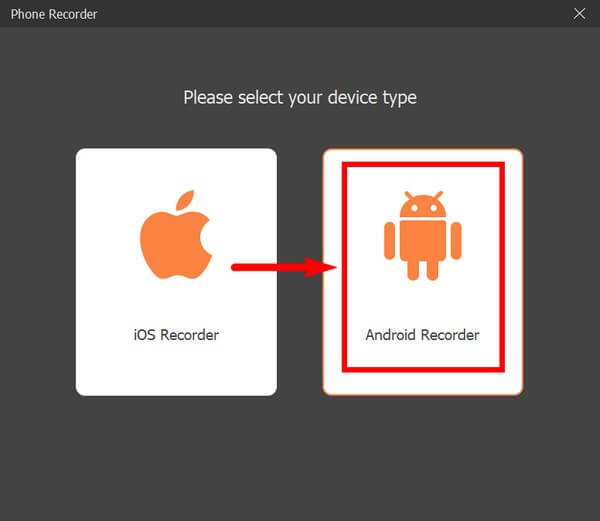
Schritt 4Verbinden Sie Ihr Android-Telefon über ein USB-Kabel mit dem Computer. Sie können sich auch über ein Wi-Fi-Netzwerk verbinden. In der Zwischenzeit stellt Ihnen das Programm mehrere Anweisungen zur Verfügung, die Ihnen beim Anschließen Ihres Geräts helfen. Folgen Sie ihnen aufmerksam für die Bildschirmspiegelung.
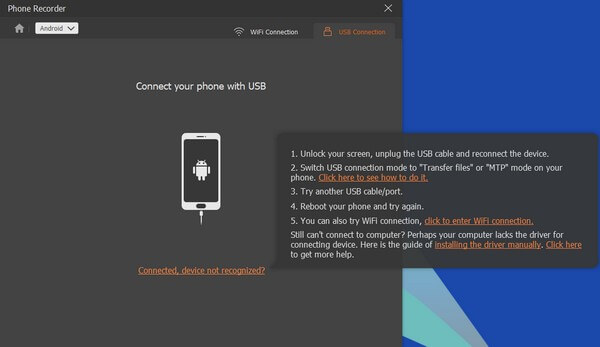
Schritt 5Sobald die Verbindung hergestellt ist, gehen Sie zum Bildschirm des Android-Telefons, das Sie aufnehmen möchten. Klicken Sie dann auf die Rekord im unteren Teil der Benutzeroberfläche, um die Aufnahme zu starten. Stoppen Sie es anschließend und speichern Sie das Video auf Ihrem Gerät.
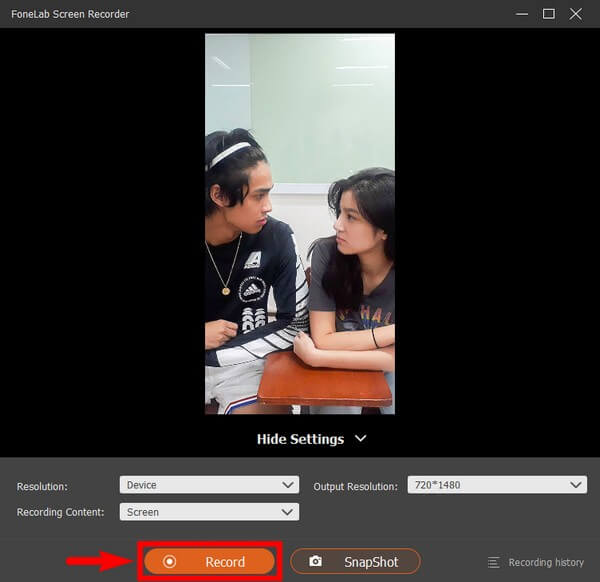
Mit FoneLab Screen Recorder können Sie Videos, Audiodaten, Online-Tutorials usw. unter Windows / Mac aufzeichnen und die Größe anpassen, Videos oder Audiodaten bearbeiten und vieles mehr.
- Nehmen Sie Video, Audio, Webcam und Screenshots auf Windows / Mac auf.
- Vorschau der Daten vor dem Speichern.
- Es ist sicher und einfach zu bedienen.
Teil 3. Häufig gestellte Fragen zu Bildschirmrekordern ohne Root
1. Wo werden meine Bildschirmaufnahmen von DU Recorder gespeichert?
Die Videos, die Sie mit DU Recorder aufnehmen, werden automatisch im Speicher Ihres Android-Telefons gespeichert. Sie können die Dateien, die Galerie oder die Standard-Medien-App auf Ihrem Telefon durchsuchen und in einem Ihrer Ordner nach Ihren Bildschirmaufzeichnungen suchen.
2. Hat Mobizen ein Wasserzeichen-Logo?
Traurig zu sagen, ja, das hat es. Einige Benutzer beschweren sich über das riesige Wasserzeichen des Mobizen Screen Recorders, das zu viel vom Bildschirm einnimmt. Sie können das Wasserzeichen entfernen, indem Sie die Premium-Version davon kaufen. Daher ist diese App möglicherweise nicht für Personen geeignet, die nach kostenlosen oder günstigen Apps und Tools für die Bildschirmaufzeichnung suchen.
3. Kann ich mit FoneLab Screen Recorder meinen Telefonbildschirm mit Ton aufzeichnen?
Definitiv Ja. FoneLab Screen Recorder können Sie das Mikrofon Ihres Telefons aufnehmen. Es verfügt auch über eine Rauschunterdrückung und eine Mikrofonverstärkerfunktion, die die Audioqualität Ihres Videos verbessert.
Vielen Dank für Ihre Mühe beim Lesen dieses Artikels. Kommen Sie das nächste Mal wieder, um nach unglaublicheren Tools und Lösungen zu suchen.
Mit FoneLab Screen Recorder können Sie Videos, Audiodaten, Online-Tutorials usw. unter Windows / Mac aufzeichnen und die Größe anpassen, Videos oder Audiodaten bearbeiten und vieles mehr.
- Nehmen Sie Video, Audio, Webcam und Screenshots auf Windows / Mac auf.
- Vorschau der Daten vor dem Speichern.
- Es ist sicher und einfach zu bedienen.
